CSS - Flèches : Un guide du débutant pour créer des pointeurs stylés
Salut à toi, aspirant(e) designer web ! Aujourd'hui, nous allons nous lancer dans un voyage passionnant à travers le monde des flèches CSS. En tant que ton prof de informatique du coin, je suis là pour te guider pas à pas dans ce sujet. Alors, prends une tasse de café (ou de thé, si c'est ton truc), et plongeons dedans !
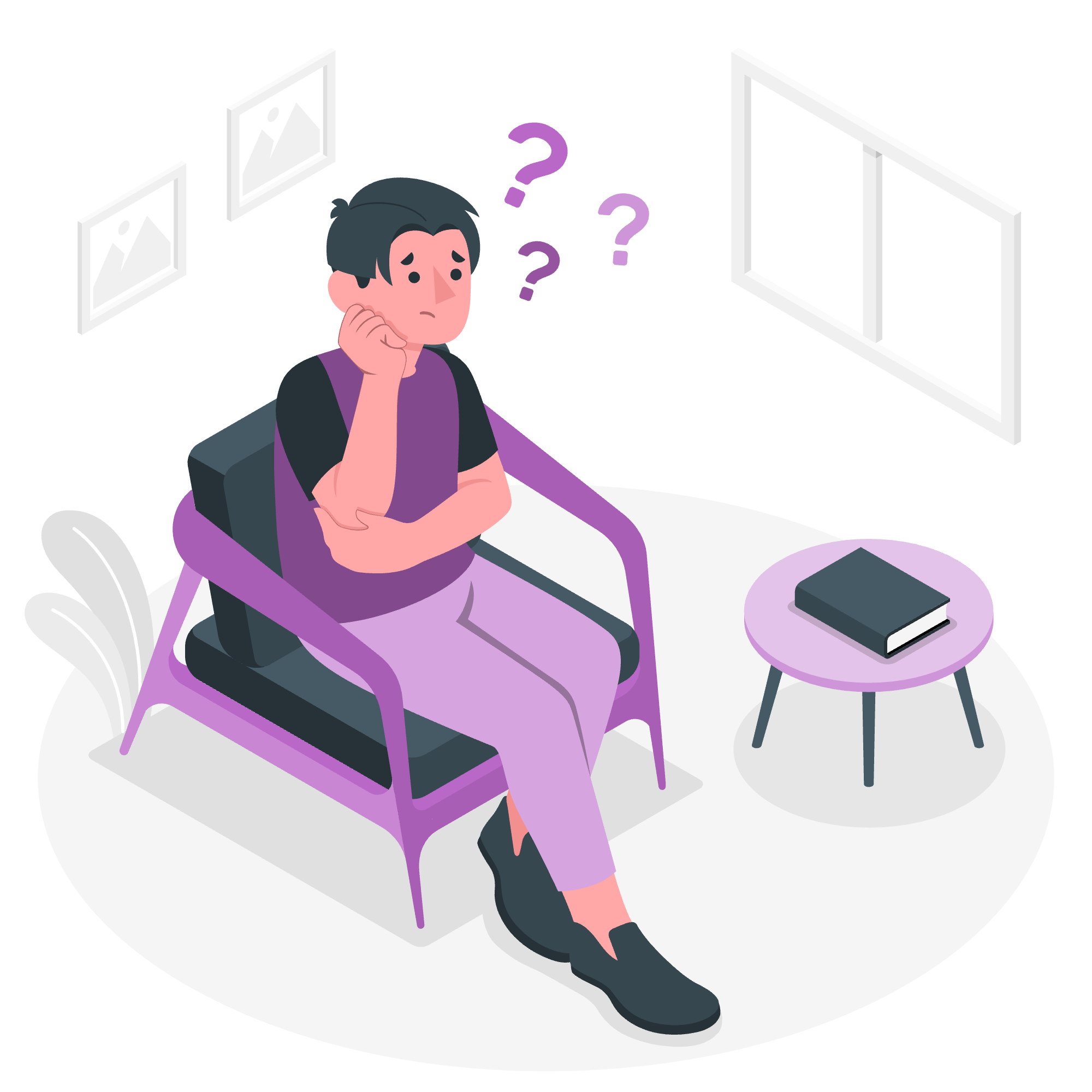
Quelles sont les flèches CSS ?
Avant de commencer à fabriquer nos flèches, comprenons ce qu'elles sont. Les flèches CSS sont des éléments visuels que nous pouvons créer uniquement avec du CSS, sans avoir besoin d'images. Elles sont souvent utilisées pour ajouter des indices directionnels ou pour améliorer l'apparence des infobulles, des menus déroulants et d'autres éléments UI.
Pense aux flèches CSS comme des panneaux indicateurs numériques sur ton site, guidant les utilisateurs et rendant ton design plus intuitif. Pretty neat, right?
Flèche CSS Using Transform
L'une des façons les plus sympas de créer des flèches en CSS est d'utiliser la propriété transform. C'est comme de la magie - nous pouvons prendre un simple carré et le transformer en flèche avec seulement quelques lignes de code !
Exemple
Créons notre première flèche en utilisant la méthode transform :
<div class="arrow-transform"></div>.arrow-transform {
width: 20px;
height: 20px;
border-top: 2px solid #333;
border-right: 2px solid #333;
transform: rotate(45deg);
}Dans cet exemple, nous créons un petit carré (20px x 20px) avec des bords en haut et à droite. Ensuite, nous utilisons transform: rotate(45deg) pour le faire pivoter de 45 degrés dans le sens horaire. Voilà ! Nous avons maintenant une simple flèche pointant vers la droite.
Flèche CSS Using Border
Une autre méthode populaire pour créer des flèches est de manipuler les bords. Cette technique est particulièrement utile pour créer des flèches triangulaires.
Exemple
Créons une flèche triangulaire en utilisant la méthode des bords :
<div class="arrow-border"></div>.arrow-border {
width: 0;
height: 0;
border-left: 10px solid transparent;
border-right: 10px solid transparent;
border-bottom: 20px solid #333;
}Dans cet exemple, nous commençons avec un div sans largeur ni hauteur. Ensuite, nous mettons des bords transparents sur la gauche et la droite, et un bord coloré en bas. Le résultat ? Un triangle parfait pointant vers le haut !
Styles de flèches CSS
Maintenant que nous savons comment créer des flèches de base, améliorons un peu les choses. Nous pouvons styliser nos flèches de manière infinie pour correspondre à nos besoins en design.
Voici un tableau de certains styles de flèches courants que vous pouvez créer :
| Style de flèche | Code CSS |
|---|---|
| Plein | background-color: #333; |
| Contour | border: 2px solid #333; |
| Arrondi | border-radius: 50%; |
| Pointillé | border-style: dashed; |
| Dégradé | background: linear-gradient(to right, #ff0000, #00ff00); |
Flèche de menu déroulant
Les flèches de menu déroulant sont un élément UI commun. Créons-en une :
<div class="dropdown">
Sélectionne une option
<span class="dropdown-arrow"></span>
</div>.dropdown {
position: relative;
padding-right: 20px;
}
.dropdown-arrow {
position: absolute;
right: 0;
top: 50%;
width: 0;
height: 0;
border-left: 5px solid transparent;
border-right: 5px solid transparent;
border-top: 5px solid #333;
transform: translateY(-50%);
}Cela crée une petite flèche de menu déroulant qui s'aligne parfaitement avec ton texte.
Flèche d'infobulle
Les infobulles sont géniales pour fournir des informations supplémentaires, et ajouter une flèche les rend encore plus efficaces :
<div class="tooltip">
Passe ta souris ici !
<span class="tooltip-text">Je suis une infobulle !
<span class="tooltip-arrow"></span>
</span>
</div>.tooltip {
position: relative;
display: inline-block;
cursor: pointer;
}
.tooltip-text {
visibility: hidden;
width: 120px;
background-color: #555;
color: #fff;
text-align: center;
border-radius: 6px;
padding: 5px;
position: absolute;
z-index: 1;
bottom: 125%;
left: 50%;
margin-left: -60px;
opacity: 0;
transition: opacity 0.3s;
}
.tooltip-arrow {
position: absolute;
top: 100%;
left: 50%;
margin-left: -5px;
border-width: 5px;
border-style: solid;
border-color: #555 transparent transparent transparent;
}
.tooltip:hover .tooltip-text {
visibility: visible;
opacity: 1;
}Cela crée une infobulle qui apparaît lorsque tu passes la souris sur le texte, avec une petite flèche pointant vers l'élément survolé.
Flèches CSS animées
Terminons par quelque chose de fun - des flèches animées ! Cela peut ajouter une touche d'interactivité à ton site.
<div class="animated-arrow"></div>.animated-arrow {
width: 50px;
height: 50px;
border: 2px solid #333;
border-radius: 50%;
position: relative;
animation: pulse 1.5s infinite;
}
.animated-arrow:after {
content: "";
position: absolute;
top: 50%;
left: 50%;
transform: translate(-50%, -50%) rotate(45deg);
width: 15px;
height: 15px;
border-top: 2px solid #333;
border-right: 2px solid #333;
}
@keyframes pulse {
0% {
transform: scale(1);
}
50% {
transform: scale(1.1);
}
100% {
transform: scale(1);
}
}Cela crée une flèche circulaire pulsante qui est sûre d'attirer l'attention de tes utilisateurs !
Et voilà, les amis ! Nous avons parcouru le territoire des flèches CSS, des pointeurs simples aux attentionneurs animés. Souviens-toi, la clé pour maîtriser le CSS est la pratique et l'expérimentation. Alors, essaye ces exemples, mêle et combine des styles, et crée tes propres flèches uniques.
Bonne programmation, et puisses tes flèches toujours pointer dans la bonne direction !
Credits: Image by storyset
